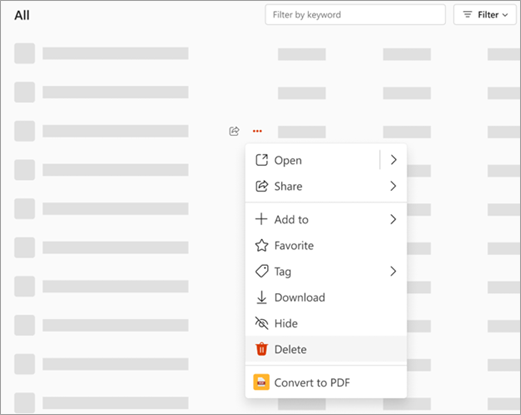Teď můžete odstranit soubory v Microsoftu 365. To se liší od skrytí, protože se soubor odebere z úložiště a bude přístupný jenom přes koš OneDrivu.
Poznámka: Nemůžete odstranit soubory, které nevlastníte, soubory, které právě upravujete, ani soubory, které už byly odstraněny.
Odstranění souboru z Microsoftu 365 na webu
-
Otevřete aplikaci Microsoft 365 (Office) nebo pokud používáte webový prohlížeč, přejděte na micosoft365.com. Pokud se zobrazí výzva, přihlaste se svým účtem Microsoft nebo pracovním nebo školním účtem.
-
Na domovské stránce v části Rychlý přístup (nebo v části Můj obsah) najděte soubor, který chcete odstranit.
-
Vyberte ... Další možnosti a vyberte Odstranit. Potvrďte, že chcete tento soubor odstranit. (Pokud je soubor ve sdíleném umístění, například ve složce SharePointu, dokončete proces výběrem možnosti Přejít do umístění souboru .)
-
Pokud jste soubor omylem odstranili, vyhledejte informační zprávu v dolní části stránky a vyberte Zobrazit v koši OneDrivu.
-
V navigaci na OneDrivu vyberte Koš.
-
V části Koš vyberte prostředek, který chcete zachovat, a vyberte Obnovit.
-